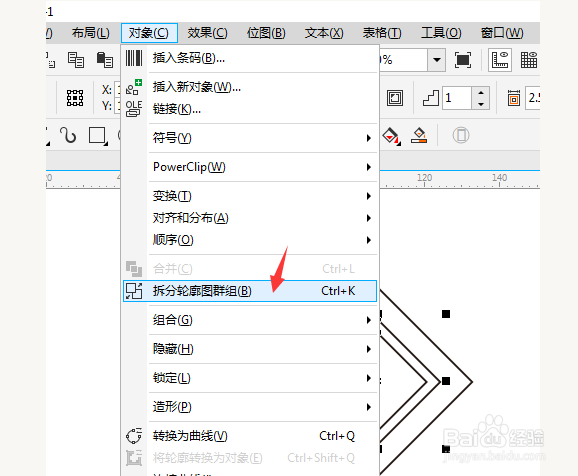CDR怎么路径偏移
1、点击矩形工具,按着ctrl不放,绘制一个正方形出来。
2、然后正方形,点击轮廓图工具,进行偏移路径。
3、选好偏好的路径,点击对象里面的拆分轮廓图群组出来。
4、同样的方法,向里面偏移一个小的正方形出来。
5、偏移完后,再是要进行拆分轮廓图群组出来。
6、选择外面的两大的正方形,进行合并处理。
7、合并后,再使用矩形工具,绘制一个矩形出来。绘制出来后选择矩形再加选后面的合并矩形。
8、然后再点击修剪功能。进行修,里面的小的也要修剪。
9、修剪后的效果。
声明:本网站引用、摘录或转载内容仅供网站访问者交流或参考,不代表本站立场,如存在版权或非法内容,请联系站长删除,联系邮箱:site.kefu@qq.com。
阅读量:75
阅读量:25
阅读量:80
阅读量:20
阅读量:90